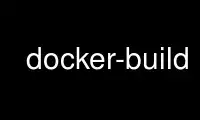
This is the command docker-build that can be run in the OnWorks free hosting provider using one of our multiple free online workstations such as Ubuntu Online, Fedora Online, Windows online emulator or MAC OS online emulator
PROGRAM:
NAME
docker-build - Build a new image from the source code at PATH
SYNOPSIS
docker build [--build-arg[=[]]] [--cpu-shares[=0]] [--cgroup-parent[=CGROUP-PARENT]]
[--help] [-f|--file[=PATH/Dockerfile]] [--force-rm] [--isolation[=default]] [--no-cache]
[--pull] [-q|--quiet] [--rm[=true]] [-t|--tag[=[]]] [-m|--memory[=MEMORY]]
[--memory-swap[=LIMIT]] [--shm-size[=SHM-SIZE]] [--cpu-period[=0]] [--cpu-quota[=0]]
[--cpuset-cpus[=CPUSET-CPUS]] [--cpuset-mems[=CPUSET-MEMS]] [--ulimit[=[]]] PATH | URL | -
DESCRIPTION
This will read the Dockerfile from the directory specified in PATH. It also sends any
other files and directories found in the current directory to the Docker daemon. The
contents of this directory would be used by ADD commands found within the Dockerfile.
Warning, this will send a lot of data to the Docker daemon depending on the contents of
the current directory. The build is run by the Docker daemon, not by the CLI, so the whole
context must be transferred to the daemon. The Docker CLI reports "Sending build context
to Docker daemon" when the context is sent to the daemon.
When the URL to a tarball archive or to a single Dockerfile is given, no context is sent
from the client to the Docker daemon. In this case, the Dockerfile at the root of the
archive and the rest of the archive will get used as the context of the build. When a Git
repository is set as the URL, the repository is cloned locally and then sent as the
context.
OPTIONS
-f, --file=PATH/Dockerfile
Path to the Dockerfile to use. If the path is a relative path and you are
building from a local directory, then the path must be relative to that
directory. If you are building from a remote URL pointing to either a
tarball or a Git repository, then the path must be relative to the root of
the remote context. In all cases, the file must be within the build context.
The default is Dockerfile.
--build-arg=variable
name and value of a buildarg.
For example, if you want to pass a value for http_proxy, use
--build-arg=http_proxy="http://some.proxy.url"
Users pass these values at build-time. Docker uses the buildargs as the
environment context for command(s) run via the Dockerfile's RUN instruction
or for variable expansion in other Dockerfile instructions. This is not meant
for passing secret values. ⟨/reference/builder/#arg⟩
--force-rm=true|false
Always remove intermediate containers, even after unsuccessful builds. The default is
false.
--isolation="default"
Isolation specifies the type of isolation technology used by containers.
--no-cache=true|false
Do not use cache when building the image. The default is false.
--help
Print usage statement
--pull=true|false
Always attempt to pull a newer version of the image. The default is false.
-q, --quiet=true|false
Suppress the build output and print image ID on success. The default is false.
--rm=true|false
Remove intermediate containers after a successful build. The default is true.
-t, --tag=""
Repository names (and optionally with tags) to be applied to the resulting image in
case of success.
-m, --memory=MEMORY
Memory limit
--memory-swap=LIMIT
A limit value equal to memory plus swap. Must be used with the -m (--memory) flag. The
swap LIMIT should always be larger than -m (--memory) value.
The format of LIMIT is <number>[<unit>]. Unit can be b (bytes), k (kilobytes), m
(megabytes), or g (gigabytes). If you don't specify a unit, b is used. Set LIMIT to -1 to
enable unlimited swap.
--shm-size=SHM-SIZE
Size of /dev/shm. The format is <number><unit>. number must be greater than 0.
Unit is optional and can be b (bytes), k (kilobytes), m (megabytes), or g (gigabytes).
If you omit the unit, the system uses bytes.
If you omit the size entirely, the system uses 64m.
--cpu-shares=0
CPU shares (relative weight).
By default, all containers get the same proportion of CPU cycles.
CPU shares is a 'relative weight', relative to the default setting of 1024.
This default value is defined here:
cat /sys/fs/cgroup/cpu/cpu.shares
1024
You can change this proportion by adjusting the container's CPU share
weighting relative to the weighting of all other running containers.
To modify the proportion from the default of 1024, use the --cpu-shares
flag to set the weighting to 2 or higher.
Container CPU share Flag
{C0} 60% of CPU --cpu-shares=614 (614 is 60% of 1024)
{C1} 40% of CPU --cpu-shares=410 (410 is 40% of 1024)
The proportion is only applied when CPU-intensive processes are running.
When tasks in one container are idle, the other containers can use the
left-over CPU time. The actual amount of CPU time used varies depending on
the number of containers running on the system.
For example, consider three containers, where one has --cpu-shares=1024 and
two others have --cpu-shares=512. When processes in all three
containers attempt to use 100% of CPU, the first container would receive
50% of the total CPU time. If you add a fourth container with --cpu-shares=1024,
the first container only gets 33% of the CPU. The remaining containers
receive 16.5%, 16.5% and 33% of the CPU.
Container CPU share Flag CPU time
{C0} 100% --cpu-shares=1024 33%
{C1} 50% --cpu-shares=512 16.5%
{C2} 50% --cpu-shares=512 16.5%
{C4} 100% --cpu-shares=1024 33%
On a multi-core system, the shares of CPU time are distributed across the CPU
cores. Even if a container is limited to less than 100% of CPU time, it can
use 100% of each individual CPU core.
For example, consider a system with more than three cores. If you start one
container {C0} with --cpu-shares=512 running one process, and another container
{C1} with --cpu-shares=1024 running two processes, this can result in the following
division of CPU shares:
PID container CPU CPU share
100 {C0} 0 100% of CPU0
101 {C1} 1 100% of CPU1
102 {C1} 2 100% of CPU2
--cpu-period=0
Limit the CPU CFS (Completely Fair Scheduler) period.
Limit the container's CPU usage. This flag causes the kernel to restrict the
container's CPU usage to the period you specify.
--cpu-quota=0
Limit the CPU CFS (Completely Fair Scheduler) quota.
By default, containers run with the full CPU resource. This flag causes the kernel to
restrict the container's CPU usage to the quota you specify.
--cpuset-cpus=CPUSET-CPUS
CPUs in which to allow execution (0-3, 0,1).
--cpuset-mems=CPUSET-MEMS
Memory nodes (MEMs) in which to allow execution (0-3, 0,1). Only effective on
NUMA systems.
For example, if you have four memory nodes on your system (0-3), use --cpuset-mems=0,1 to
ensure the processes in your Docker container only use memory from the first two memory
nodes.
--cgroup-parent=CGROUP-PARENT
Path to cgroups under which the container's cgroup are created.
If the path is not absolute, the path is considered relative to the cgroups path of the
init process. Cgroups are created if they do not already exist.
--ulimit=[]
Ulimit options
For more information about ulimit see
⟨https://docs.docker.com/reference/commandline/run/#setting-ulimits-in-a-container⟩
EXAMPLES
Building an image using a Dockerfile located inside the current directory
Docker images can be built using the build command and a Dockerfile:
docker build .
During the build process Docker creates intermediate images. In order to keep them, you
must explicitly set --rm=false.
docker build --rm=false .
A good practice is to make a sub-directory with a related name and create the Dockerfile
in that directory. For example, a directory called mongo may contain a Dockerfile to
create a Docker MongoDB image. Likewise, another directory called httpd may be used to
store Dockerfiles for Apache web server images.
It is also a good practice to add the files required for the image to the sub-directory.
These files will then be specified with the COPY or ADD instructions in the Dockerfile.
Note: If you include a tar file (a good practice), then Docker will automatically extract
the contents of the tar file specified within the ADD instruction into the specified
target.
Building an image and naming that image
A good practice is to give a name to the image you are building. Note that only a-z0-9-_.
should be used for consistency. There are no hard rules here but it is best to give the
names consideration.
The -t/--tag flag is used to rename an image. Here are some examples:
Though it is not a good practice, image names can be arbitrary:
docker build -t myimage .
A better approach is to provide a fully qualified and meaningful repository, name, and tag
(where the tag in this context means the qualifier after the ":"). In this example we
build a JBoss image for the Fedora repository and give it the version 1.0:
docker build -t fedora/jboss:1.0 .
The next example is for the "whenry" user repository and uses Fedora and JBoss and gives
it the version 2.1 :
docker build -t whenry/fedora-jboss:v2.1 .
If you do not provide a version tag then Docker will assign latest:
docker build -t whenry/fedora-jboss .
When you list the images, the image above will have the tag latest.
You can apply multiple tags to an image. For example, you can apply the latest tag to a
newly built image and add another tag that references a specific version. For example, to
tag an image both as whenry/fedora-jboss:latest and whenry/fedora-jboss:v2.1, use the
following:
docker build -t whenry/fedora-jboss:latest -t whenry/fedora-jboss:v2.1 .
So renaming an image is arbitrary but consideration should be given to a useful convention
that makes sense for consumers and should also take into account Docker community
conventions.
Building an image using a URL
This will clone the specified GitHub repository from the URL and use it as context. The
Dockerfile at the root of the repository is used as Dockerfile. This only works if the
GitHub repository is a dedicated repository.
docker build github.com/scollier/purpletest
Note: You can set an arbitrary Git repository via the git:// schema.
Building an image using a URL to a tarball'ed context
This will send the URL itself to the Docker daemon. The daemon will fetch the tarball
archive, decompress it and use its contents as the build context. The Dockerfile at the
root of the archive and the rest of the archive will get used as the context of the build.
If you pass an -f PATH/Dockerfile option as well, the system will look for that file
inside the contents of the tarball.
docker build -f dev/Dockerfile https://10.10.10.1/docker/context.tar.gz
Note: supported compression formats are 'xz', 'bzip2', 'gzip' and 'identity' (no
compression).
Specify isolation technology for container (--isolation)
This option is useful in situations where you are running Docker containers on Windows.
The --isolation=<value> option sets a container's isolation technology. On Linux, the only
supported is the default option which uses Linux namespaces. On Microsoft Windows, you can
specify these values:
· default: Use the value specified by the Docker daemon's --exec-opt . If the daemon does
not specify an isolation technology, Microsoft Windows uses process as its default
value.
· process: Namespace isolation only.
· hyperv: Hyper-V hypervisor partition-based isolation.
Specifying the --isolation flag without a value is the same as setting
--isolation="default".
HISTORY
March 2014, Originally compiled by William Henry (whenry at redhat dot com) based on
docker.com source material and internal work. June 2014, updated by Sven Dowideit
⟨[email protected]⟩ June 2015, updated by Sally O'Malley ⟨[email protected]⟩
Use docker-build online using onworks.net services
